2 Noderīgi rīki, lai pievienotu vienumus un pielāgotu Windows ar peles labo pogu noklikšķiniet uz izvēlnes
Miscellanea / / February 08, 2022
Vienā no mūsu iepriekšējām pamācībām par nevēlamu programmu noņemšana no Windows labās pogas izvēlnes, mūsu lasītāji Klems un Braiens komentēja, ka viņi arī vēlētos uzzināt, kā labās pogas izvēlnē pievienot jaunas lietojumprogrammas un attiecīgi pielāgot to.
Tātad, kā vienmēr, Guiding Tech vispirms ir lasītāji. Mēs esam izstrādājuši šo rakstu, kurā ir runāts par diviem šādiem rīkiem, kas palīdz pielāgot un pievienot vairākas funkcijas labās pogas izvēlnē.
1. FileMenu rīki
Failu izvēlnes rīki ir efektīvs un spēcīgs rīks, lai rediģētu ar peles labo pogu noklikšķiniet uz izvēlnes funkcijām. Varat pārbaudīt tālāk redzamo ekrānuzņēmumu, lai redzētu, cik komandu tas var pievienot Windows labās pogas konteksta izvēlnei. Kad virzāt peles rādītāju virs Failu izvēlnes rīki opciju, jūs redzēsit daudz citu komandu. Šīs komandas var izmantot atlasītajam failam vai mapei.

Klikšķiniet uz Konfigurējiet FileMenu rīkus iespēju atvērt rīku paneli. Varat pievienot jebkuru pielāgotu komandu vai izdzēst komandu ar vienu klikšķi.
Funkcija, kas man patika šajā rīkā, ir iespēja ātri iespējot vai atspējot komandas/funkcijas, ko trešās puses lietotnes pievienojušas labās pogas opcijām.
Kad sāksit lietot šo rīku, jūs iegūsit daudz vairāk iespēju, ar kurām spēlēt.

2. Atvērt++
Atvērt++ ir vēl viena programmatūra, kas ļauj pievienot papildu komandas labās pogas sarakstam. No pirmā acu uzmetiena jūs redzēsit, ka šis rīks nenodrošina tik daudz labās klikšķa opciju, kā to nodrošina Filemenu rīki (Komandu uzvedne, Kopēt ceļu, Kopēt īso ceļu, Palaist ar parametriem, Atvērt CD disku, Aizvērt CD diskdzini, Iestatīt faila atribūtus, Iestatīt faila laiku ir šī rīka noklusējuma opcijas.).
Dažas no šīm opcijām jums var nebūt noderīgas. Tomēr šī programma ir ļoti elastīga. Varat atvērt failus un mapes, pievienojot gandrīz jebkuru izpildāmo programmu konteksta izvēlnei, izmantojot rīka pielāgošanas opciju.

Tālāk ir parādīts pielāgošanas iestatījumu ekrānuzņēmums, kurā es mēģināju pievienot papildu Snagit komanda (Snagit ir a ekrāna uztveršana izmantotais rīks uzņemiet ekrānuzņēmumus) labās pogas izvēlnē. Vispirms es noklikšķināju uz Pievienot pogu. Visas vērtības es aizpildīju manuāli tālāk norādītajos lodziņos.
- Nosaukums: Snagit
- Programma: C:\Program Files\TechSmith\Snagit 7\Snagit32.exe
- Parametri: %TargetPath1%
- Ikona: (varat atstāt tukšu)
- Saistīt ar: tikai failiem
- Failu veidi: .jpg, .png, .gif (atkarībā no pievienojamās funkcijas).
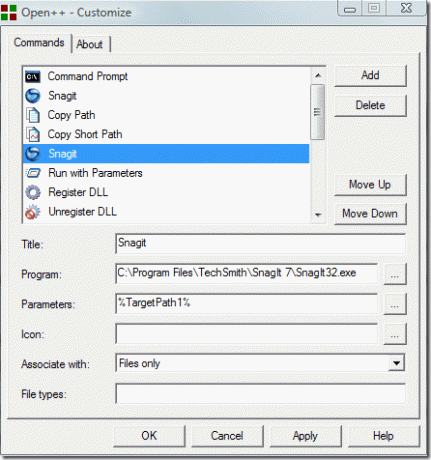
Snagit tagad ir pievienots konteksta izvēlnē. Es varu to pārbaudīt, ar peles labo pogu noklikšķinot uz jebkura faila ar paplašinājumu .jpg, .png, .gif. Līdzīgi sarakstam pievienoju Torrent funkciju.
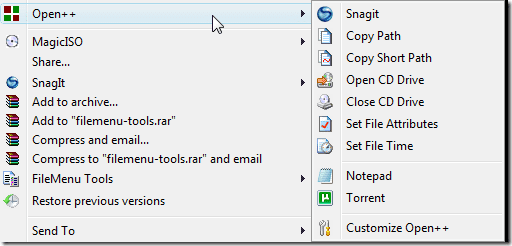
Piezīme: izvēlnē varat pievienot līdz 128 komandu un atdalītāju skaitu. Es domāju, ka tas ir vairāk nekā pietiekami.
Jūs varat lejupielādēt un atrast pilnīgu informāciju par Open++ šeit.
Lai gan ir arī citas metodes un rīki, lai pielāgotu labās klikšķa opcijas, mēs izvēlējāmies divus iepriekš minētos rīkus, jo mūsu pārbaudēs tie bija vislabākie. Cerams, ka jums patiks šis raksts un izmantosit kādu no šiem rīkiem, lai peles labās pogas klikšķim pievienotu papildu opcijas.
Pēdējo reizi atjaunināts 2022. gada 5. februārī
Iepriekš minētajā rakstā var būt ietvertas saistītās saites, kas palīdz atbalstīt Guiding Tech. Tomēr tas neietekmē mūsu redakcionālo integritāti. Saturs paliek objektīvs un autentisks.



